3dmax怎么制作长方体半透明效果?3dmax中想要制作一个半透明效果的长方体,该怎么设计呢?下面我们就来看看详细的制作方法,需要的朋友可以参考下
周末,孩子在家有时间,做完了作业。家长引导孩子开始学习三维动画,从基础开始教,使用三维动画制作的模型,没有赋予材质前,渲染模型后,就会感觉效果没有出来,在三维动画场景中很多地方都会制作半透明材质。熟悉半透明材质对制做动画有很多的作用。
- 软件名称:
- Autodesk 3ds max 2016 官方简体中文版 64位
- 软件大小:
- 7.54GB
- 更新时间:
- 2016-01-22立即下载
1、打开3d max软件,单击右边面板的【标准基本体】按钮,选择【长方体】。单击一下,在透视图中,拖动绘制长方体出来。

2、鼠标左键在软件菜单栏上的【渲染】>>【材质编辑器】单击,此时就会弹出一个材质编辑器的窗口,在其参数上进行设置。
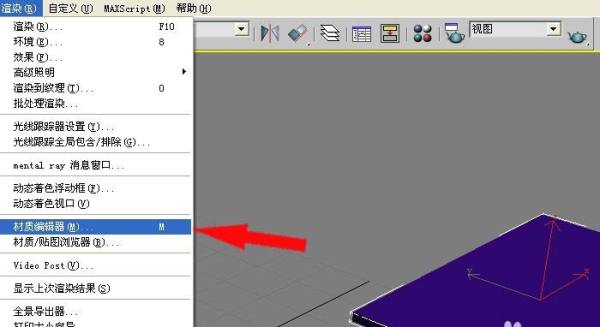
3、在材质编辑器的窗口上,上方是材质小球,下方的参数面板可进行设置,鼠标左键选择环境光,对其颜色进行设置。

4、在环境光颜色设置的窗口上,左边是颜色的色调选择,右边是颜色值,可直接输入色彩的颜色值,这里选取了浅绿色。

5、在材质编辑器的窗口上的【明暗器基本参数】上,鼠标左键选择双面,其它参数可不用选取。

6、在材质编辑器的窗口上的不透明度参数上,数量输入50,【反射高光】的高光级别,数量输入80,然后将设置好的材质赋予选取的长方体。

7、渲染透视图,将材质赋予的长方体在透视图中移动到合适的位置上。单击【渲染】按钮,很快看到长方体有半透明的效果了。

相关推荐:
以上就是3dmax怎么制作长方体半透明效果?的详细内容,更多请关注0133技术站其它相关文章!








